PQMagic9.0又名硬盤分區魔術師,是一款老牌且功能強大的硬盤分區工具,可以對硬盤進行任何分區操作,并且支持在不丟失數據的情況下對硬盤進行無損分區,同時還支持硬盤的分割、轉換、擴展、合并、移動、隱藏等等操作,支持主流硬盤格式FAT、FAT32、NTFS、HPFS、Ext2FS 分區和大于 8GB 大容量硬盤,是硬盤分區非常不錯的軟件哦。
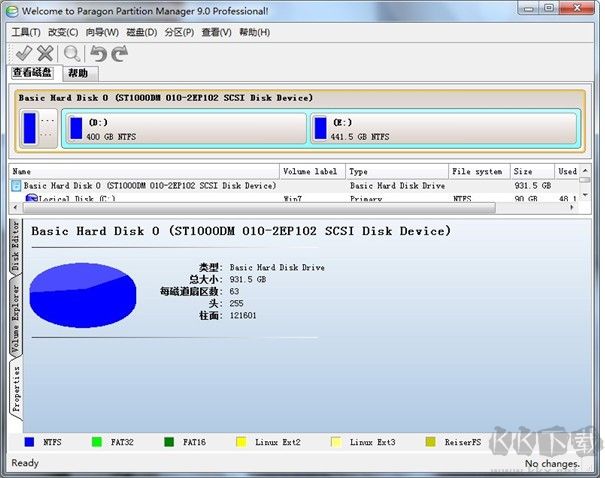
PQMagic軟件功能
1、目前為止最好用的磁盤管理工具之一,
2、該軟件不損失磁盤數據下調整分區大小,對磁盤進行分區,并可以在不同的分區以及分區之間進行大小調整、移動、隱藏、合并、刪除、格式化、搬移分區等操作。
3、可復制整個硬盤資料到分區,pqmagic能夠管理安裝多操作系統,方便的轉換系統分區格式,也有備份數據的功能,支持 Vista /Win7系統下操作。
4、有著直覺的圖形使用介面和支持鼠標操作。
PQMagic功能特色
1、能夠不損失硬盤資料下對硬盤分區做大小調整、能夠將 NTFS 文件系統轉換成 FAT、FAT32 或 FAT32 文件系統轉換成 FAT 文件系統。
2、支持制作、格式化、刪除、復制、隱藏、搬移分區、可復制整個硬盤資料到其它分區、支持長文件名3、支持 FAT、FAT32、NTFS、HPFS、Ext2FS 分區和大于 8GB 大容量硬盤。
4、容易地改變分區大小、參數等,并且不會造成數據丟失,支持改變 FAT16/32 和 NTFS 的簇大小,可在 DOS 或任何 Windows 版本下訪問 NTFS, Ext2FS 分區數據,支持 NTFS 分區的 MFT 優化,可轉換 NTFS 分區的版本(XP-2000-NT)。
5、支持恢復刪除分區、合并分區;
7、能夠重新分配自由空間、復制硬盤和分區;
打開后要使用最好先對硬盤進行備份,這樣就會比較安全。因為對硬盤分區,硬盤中的數據就會全部丟失,所以小編在這提醒大家,分區之前應該備份好硬盤中的數據再進行分區操作。
用PQMagic調分區大小使用教程
一:C盤不變,E盤減小為30G,減小的空間給D盤。
介紹方法之前,我們先說明下硬盤的邏輯結構。硬盤在邏輯可以看作是線性的,就像緊挨著的3塊地C、D、E,你把E想分一塊給D,這個操作比較簡單,因為D、E相鄰,只要把E的一塊拿出來給D就好了。但是硬盤還有一點比較特殊,就是D的地必須在一起,你要分E就必須把和E相鄰的地給D,如果是E的他地方空閑,那就必須把E上的東西整體移動,使和D相鄰的那塊地方空閑,然后給D。

如圖,黃色是已經存放數據的區域,白色是未使用區域,我們把E盤的空間分給D,實際是分E白的部分給D。這樣實際的操作是把D白色的區域增大,E白色的區域減小,E黃色的區域向右移動。操作就非常簡單了:單擊選種E盤,右鍵,選擇調整容量/移動
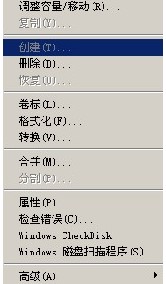

深紫紅色表示已經存放數據的區域,淺紫紅色表示未使用區域,黑色表示空閑區域。最小容量就是深紫紅色區域,新分區必須能容納這個區域.最大容量是該分區和它周圍的所有黑色區域的大小,是新分區最大的容量.
你可以拖動紫紅色區域兩側的箭頭調整大小。把鼠標放在紫紅色區域回出現十字箭頭,這樣就能調整E盤在硬盤中的位置。你也可以在新建容量上輸入30836,然后把E盤向右拖動,使空閑區域在E盤左側,這樣空閑區域就直接可以分配給D盤。

單擊確定后磁盤邏輯圖會發生如下變化

如果只輸入30836,不移動,會出現這樣的結果

這樣黑色區域不能直接分給D

接下來單擊選種D盤,右鍵,選擇調整容量/移動,在新建容量中輸入最大容量即可,也可以拖動紫紅色區域右側的箭頭,拖到最右側.
二:D盤不變,E盤減小為30G,減小的空間給C盤。
明白了上面的操作,這個操作就相對容易了,只需把E盤調整為30836,然后把E盤向右拖動,使空閑區域在E盤左側,在把D盤向右拖動,使空閑區域在D盤左側

最后調整C的容量.

點擊左側的撤消可以撤消操作。最后點擊左側的應用,會提示你是否掛起操作,選擇是會重起系統,并在啟動WINDOWS前來執行調整操作.
要提醒大家的是:調整硬盤分區大小理論上不會破壞原有數據,但是調整操作存在風險,建議大家事先備份重要數據!
